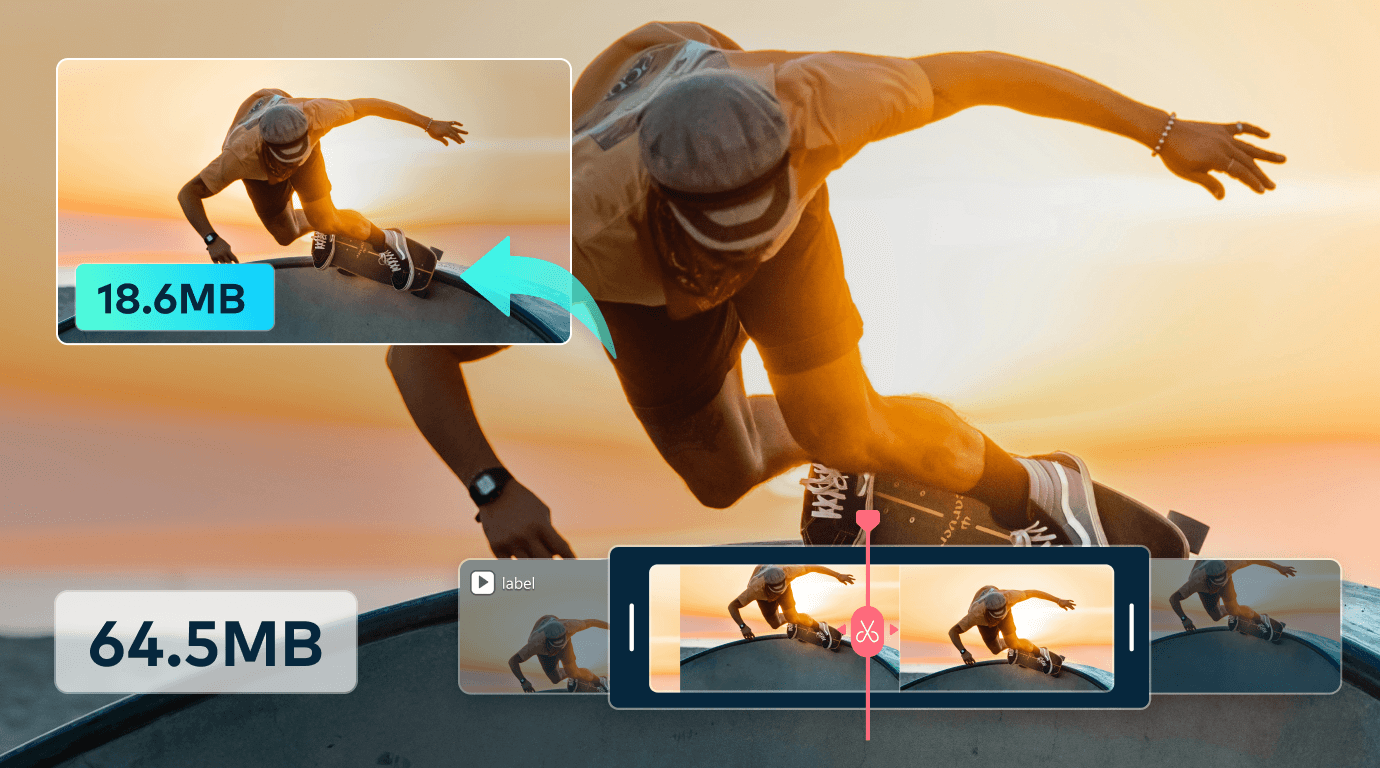Haben Sie Schwierigkeiten, große Videodateien auf Ihrem iPhone zu speichern? Möchten Sie Videos auf WhatsApp, per E-Mail oder auf sozialen Medien teilen, aber die Dateien sind zu groß? Viele Plattformen wie YouTube oder TikTok haben Größenbeschränkungen für Uploads, was das Teilen erschwert. In solchen Fällen hilft es, ein iPhone Video zu komprimieren. Mit den richtigen Tools können Sie ein Video verkleinern iPhone, ohne an Qualität einzubüßen, und so die Größe anpassen, damit es für jede Plattform geeignet ist. Erfahren Sie in diesem Artikel die besten Apps zum iPhone Video komprimieren.
Warum soll man auf dem iPhone Video komprimieren
Das Video Komprimieren auf dem iPhone bietet zwei wesentliche Vorteile:
- Speicherplatz sparen: iPhones verfügen über eine begrenzte Speicherkapazität, und hochauflösende Videos wie 4K können viel Platz beanspruchen. Durch das Komprimieren vom Video auf dem iPhone können Sie Speicherplatz freigeben, ohne wichtige Dateien löschen zu müssen.
- Einfacheres Teilen: Komprimierte Videos haben kleinere Dateigrößen, wodurch sie schneller und einfacher über Messenger-Apps, E-Mails oder soziale Medien geteilt werden können. Zudem sind iPhone Videos häufig in Formaten wie MOV oder HEVC gespeichert, die nicht immer die besten sind, um sie direkt auf Plattformen wie YouTube hochzuladen. Durch das Konvertieren und Verkleinern von Videos auf dem iPhone in gängige Formate wie MP4, können Sie Videos leichter und schneller auf solchen Plattformen teilen.
Die 5 besten Video-Komprimierer zur Videoverkleinerung am iPhone
1. Filmora - Die offensichtlichste Lösung zum Komprimieren von iPhone-Videos
Filmora ist ein All-in-One Video-Editor, der es Ihnen ermöglicht, Videos einfach mit erweiterten Anpassungsoptionen zu bearbeiten. Es bietet eine kostenlose Komprimierung, bevor Sie Ihre Videos posten oder auf dem iPhone speichern. Sie können auch kostenlos Videodateien in die meisten Formate, wie mp4, mov, ffmpeg, avi, etc. konvertieren.
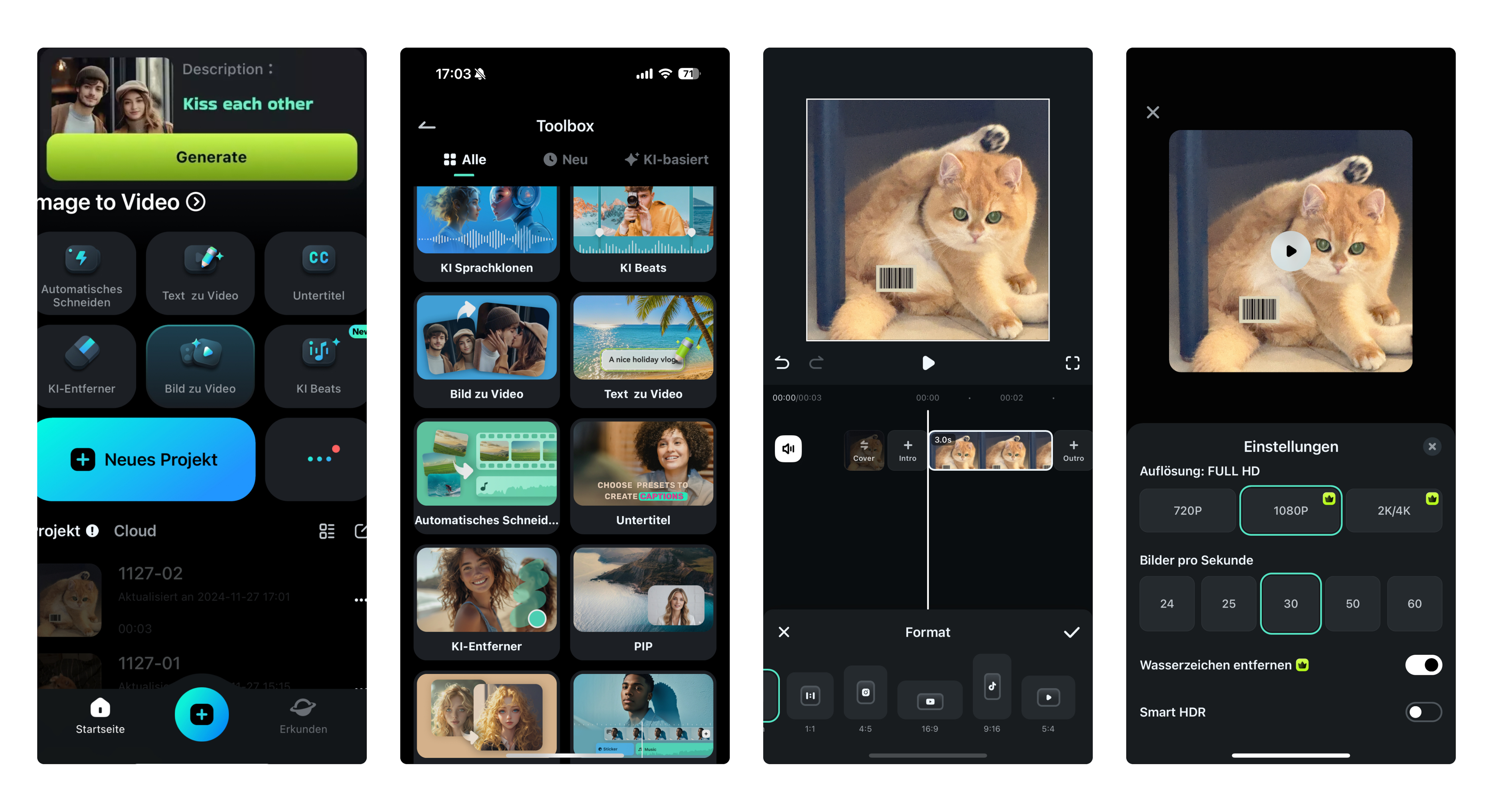
Die Hauptfunktionen von Filmora
- Komprimieren beim Exportieren: Durch das Ändern der Auflösung oder der Bilder pro Sekunde kann Video verlustfrei komprimiert werden.
- Zuschneiden und Konvertieren: Sie können unerwünschte Teile des Videos oder Audios entfernen und es auf die gewünschten Dimensionen anpassen. Sie können auch Ihre Dateien in verschiedene Formate umwandeln, um sie auf unterschiedlichen Geräten oder Plattformen problemlos anzusehen oder zu bearbeiten.
- Automatisches Schneiden: Ermöglicht es den Nutzern, nach dem Importieren von Clips ganz einfach Video automatisch zu schneiden. Mit nur einigen Klicks können sie das gewünschte Thema, die Atmosphäre, den Musikstil und die Video-Größe auswählen, und die App übernimmt den Rest, um automatisch einen professionell geschnittenen Film zu erzeugen. Diese Funktion spart Zeit und bietet eine mühelose Möglichkeit, beeindruckende Videos zu erstellen.
- Videoanpassung: Sie können Belichtung, Kontrast, Sättigung, Helligkeit usw.
- Weitere kreative Funktionen warten darauf, von Ihnen freigeschaltet zu werden: KI Bild-zu-Video (KI Kuss, KI Umarmung etc.), KI Show, KI Automatische Untertitel, KI Beat-Synchronisation usw.
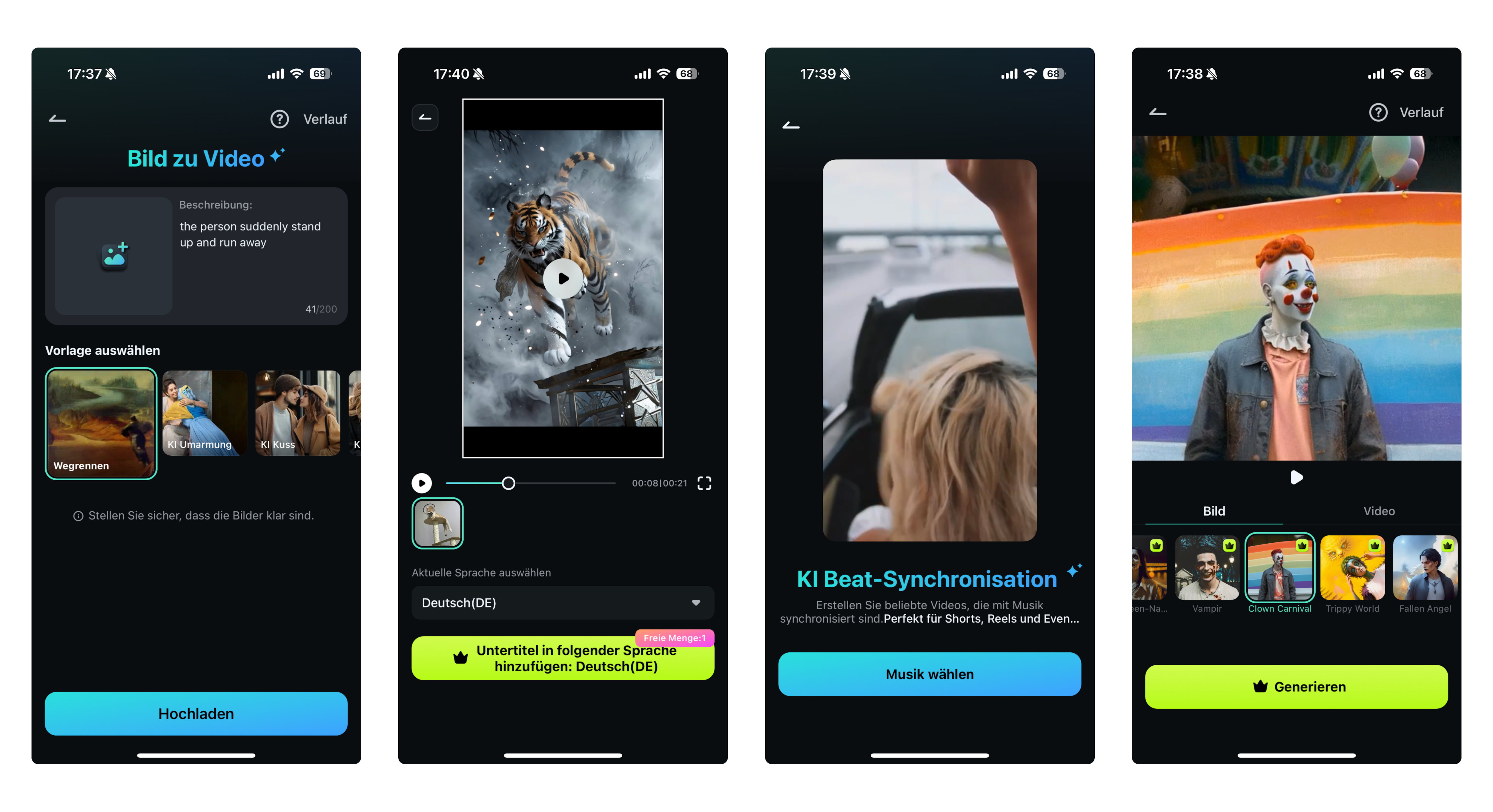
Wie komprimiere ich Videos am iPhone mit Filmora
- Installieren und öffnen Sie die App und klicken Sie dann auf Neues Projekt.
- Sie gelangen zu Ihrer Bibliothek. Tippen Sie auf Video, um nur Videos anzuzeigen, und wählen Sie das gewünschte Video aus. Tippen Sie dann auf Importieren. Es besteht die Möglichkeit, Videos aus der Filmora Cloud zu importieren (erstellen Sie ein Wondershare Drive-Konto).
 Hinweis: Es ist möglich, mehr als ein Video zu importieren, aber dies führt zu einer Zusammenführung in der Bearbeitungs-Timeline.
Hinweis: Es ist möglich, mehr als ein Video zu importieren, aber dies führt zu einer Zusammenführung in der Bearbeitungs-Timeline. -
Das Video erscheint in der Timeline, in der Sie es bearbeiten und alle notwendigen Änderungen vor der Exportierung vornehmen können.
Tippen Sie auf Text, um Text oder automatische Untertitel hinzuzufügen. Um unerwünschte Teile zu schneiden, tippen Sie auf Zuschneiden.
-
Indem Sie auf Anpassen tippen, können Sie Kontrast, Belichtung und Helligkeit ändern.
Unter Audio haben Sie die Möglichkeit, KI-Audio hinzuzufügen, den Ton aus dem Video zu extrahieren oder Ihre Stimme aufzunehmen. Bevor Sie die Bearbeitung abschließen, tippen Sie auf Format und wählen Sie ein Format, das für jedes soziale Netzwerk geeignet ist.
- Tippen Sie auf Exportieren und dann auf Einstellungen, um die Auflösung und die Bildfrequenz festzulegen. Tippen Sie abschließend auf Exportieren fortsetzen.
 Hinweis: Es gibt die Option Pro-Export, die das Wasserzeichen aus dem exportierten Video entfernt und Ihnen zusätzlich zahlreiche außergewöhnliche KI-Tools zur Verfügung stellt.
Hinweis: Es gibt die Option Pro-Export, die das Wasserzeichen aus dem exportierten Video entfernt und Ihnen zusätzlich zahlreiche außergewöhnliche KI-Tools zur Verfügung stellt.Haben Sie ein Android-Gerät? Entdecken Sie auch wie Sie kostenlos ein Video auf Android komprimieren können!
2. Video Komprimierer - Videos kleiner komprimieren
Sie können die Größe von Videos, die in 4K-, Full HD- oder HD-Auflösung aufgenommen wurden, in wenigen einfachen Schritten reduzieren. Mit der App können Sie die Größe eines oder mehrerer Videos gleichzeitig ändern und die Auflösung des Ausgabevideos festlegen. Der einzige große Nachteil besteht darin, dass die In-App-Käufe erforderlich sind, um Werbung zu entfernen oder den Zugriff auf alle Funktionen der App freizuschalten.
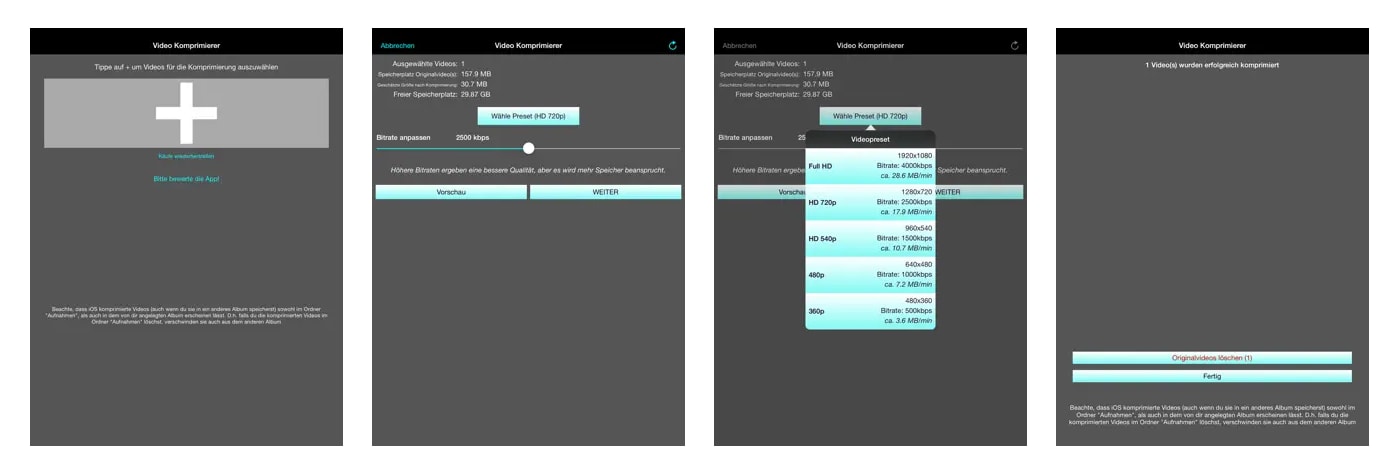
Wie komprimiere ich Videos am iPhone mit Video Komprimierer
Nachdem Sie diese kostenlose Komprimierungs-App für iOS auf Ihrem Gerät installiert haben, starten Sie die App und tippen Sie auf das Plus-Symbol, um das zu komprimierende Video in die App zu importieren. Erlauben Sie der App den Zugriff auf Ihre Fotos und gehen Sie zu dem Ordner, in dem die zu komprimierenden Videos gespeichert sind.
Nachdem Sie die Videos ausgewählt haben, tippen Sie auf den Button Preset auswählen, um einen der verfügbaren Presets auszuwählen. Optional können Sie die Bitrate anpassen oder eine Vorschau des Videos vor und nach der Komprimierung anzeigen lassen. Tippen Sie, sobald Sie fertig sind, auf den Button Weiter und wählen Sie dann das Zielalbum zum Export der geänderten Videos aus. Nach Abschluss der Videokomprimierung werden Sie von der App gefragt, ob Sie die ursprünglichen Videodateien löschen und nur deren komprimierten Versionen behalten möchten.
3. Video Slimmer - Video komprimieren speziell für iPad
Video Slimmer ist viel mehr als nur eine einfache Videokompressor für iOS, da man damit Videos trimmen, drehen oder zusammenführen kann. Dank der ausgezeichneten Stapelverarbeitung der App können komprimierte Videos schnell aus Video Slimmer exportiert werden. Sie können bis zu 80% des Speicherplatzes Ihres iPhones oder iPads durch Komprimierung von den auf Ihrem iOS-Gerät gespeicherten Videos freiräumen.

Wie komprimiere ich Videos am iPhone mit der Video Slimmer App
Das Komprimieren mehrerer Videos mit Video Slimmer nimmt nicht zu viel Zeit in Anspruch, obwohl die Komprimierungsdauer von der Größe der Videoclips abhängig ist. Klicken Sie nach dem Start der App auf das Plus-Symbol, um die Videos aus der Kamerarolle auszuwählen.
Tippen Sie auf das Zahnradsymbol in der unteren rechten Bildschirmecke, um die Einstellungen für die Videoqualität und Videogröße anzupassen. Zusätzlich können Sie mit der App Video Slimmer festlegen, ob Sie die Originalvideos nach der Komprimierung von Ihrem Gerät entfernen oder eine Kopie des Videos zur Fotobibliothek hinzufügen möchten.
Kehren Sie zum App-Hauptmenü zurück und tippen Sie auf den Button Jetzt komprimieren, um die von Ihnen ausgewählten Videos zu verkleinern. Nach der Komprimierung können Sie die Videos im Vergleich mit den hochauflösenden Originaldateien viel schneller in sozialen Medien veröffentlichen oder Ihren Freunden senden.
mit Filmora!
4. Video Compress - Shrink Videos
Wenn Sie nach einer einfachen und effizienten kostenlosen Videokomprimierer-App für iPhone und iPad suchen, ist Video Compress genau das Richtige für Sie. Die Benutzeroberfläche ist intuitiv, sodass Sie sich sehr schnell daran gewöhnen werden, selbst wenn Sie noch nie ein Video komprimiert haben.

Wie komprimiere ich Videos am iPhone mit Video Compress
Um ein Video zu komprimieren, müssen Sie nur die App starten und die zu verkleinernden Videos aus der Kamerarolle auswählen. Anschließend werden Sie zum Komprimierungsfenster weitergeleitet, wo die Zielgröße und den Komprimierungsfaktor als Prozentsatz angezeigt werden. Die einzige Einschränkung ist das Ausgabedateiformat, da Sie mit der App die komprimierten Videos ausschließlich als MPEG-4- oder QuickTime-Dateien speichern können.
Die komprimierten Videos können leicht in sozialen Medien veröffentlicht oder per E-Mail und Messaging-Apps direkt aus dem Video Compress versendet werden.
5. Video Compress - Shrink Vids
Die App von Video Compress vereinfacht die Komprimierung von Videos, indem sie eine Reihe von Voreinstellungen mit unterschiedlichen Komprimierungsfaktoren anbietet. Mit diesem kostenlosen Videokompressor für iPhones und iPads sparen Sie nicht nur Zeit, sondern auch Speicherplatz auf Ihrem Gerät.

Wie verkleinere ich Videos am iPhone mit dieser App
Große Videodateien in Ihrer Kamerarolle lassen sich schnell erkennen, da die App die Größe aller Videos anzeigt. Neben der Komprimierung von Videos können Sie mit der App Video Compressor auch die auf Ihrem iPhone oder iPad gespeicherten Fotos verkleinern.
Wählen Sie ein Video aus, das Sie komprimieren möchten, mit einem Fingertipp darauf aus, und wählen Sie dann eine voreingestellte Auflösung, auf die der Videoclip komprimiert werden soll. Optional können Sie noch die Bitrate ändern, bevor Sie auf den Button Komprimierung tippen.
Nachdem der Videokomprimierungsprozess abgeschlossen ist, können Sie die verkleinerten Videos problemlos anordnen. Um auf alle vom Video Compressor angebotenen Tools zugreifen zu können, müssen Sie allerdings die Pro-Version der App erwerben.
Bonus: Wie kann ich die Videogröße auf dem iPhone oder iPad bei der Aufnahme reduzieren?
Alle neueren iPhone- und iPad-Modelle unterstützen die Aufnahme in einer breiten Palette von Videoauflösungen. Wenn Sie die Auflösung der Videoaufzeichnung verringern möchten, gehen Sie zum Menü Einstellungen und tippen Sie auf den Menüpunkt Kamera.

Gehen Sie im Menü Kamera zum Punkt Video aufnehmen und wählen Sie anschließend die neue Auflösung für Ihre Videoaufnahme aus. Die Standardauflösung ist auf 1080p bei 30 fps gesetzt. Sie können sie jedoch problemlos auf 720p bei 30 fps reduzieren, um Videos zu erstellen, die nicht so viel Speicherplatz in Anspruch nehmen.
Die Option In Zeitlupe aufnehmen bietet Ihnen die Auswahl zwischen 720p HD bei 120fps und 720p HD bei 240 fps, wodurch Sie hochwertige Zeitlupenvideos aufnehmen und gleichzeitig Speicherplatz sparen können.
Fazit
Die mit iPhones und iPads aufgenommenen Videos sind mitunter sehr groß, und es kann zeitaufwändig sein, sie zu versenden oder im Internet hochzuladen. Die Installation einer kostenlosen iOS-App zur Videokomprimierung kann sehr hilfreich sein, wenn Sie häufig Videos mit Ihrem iPhone oder iPad aufnehmen. Jede der kostenlosen Videokomprimierer-Apps, die wir in diesem Artikel vorgestellt haben, kann Videos schnell und effizient verkleinern. Welche kostenlose Videokomprimier-App würden Sie wählen? Hinterlassen Sie uns einen Kommentar!
Sie können Filmora kostenlos herunterladen und ausprobieren:
 100% Sicherheit verifiziert | Keine Malware
100% Sicherheit verifiziert | Keine Malware
 4,7
4,7